¡Qué tal seguidores de Applelizados! Os traigo la cuarta y última entrega de nuestro megatutorial Cómo repotenciar nuestro MacBook Pro. Hoy les explicaremos como reutilizar la unidad SuperDrive que extraigamos y transformarla en una unidad portable.
Nueva vida para nuestro SuperDrive.
No hace muchos años, el uso de un CD-DVD era casi obligatorio para los usuarios. Desde los drivers de una impresora, los manuales de un portátil o simplemente el nuevo éxito de nuestra banda favorita se distribuían principalmente en estos formatos.

Con el cambio de la filosofia de almacenamiento y distribución de ficheros, el uso de estos dispositivos ha ido desapareciendo del día a día de los usuarios de ordenadores. Ahora tenemos muchas ofertas de Nubes On Line, DD de gran tamaño, programas para descargar o escuchar musica sin necesidad de tener los ficheros descargados…
Este fenómeno lo podemos ver en la tendencia de los fabricantes, ya cada vez salen menos portátiles que incluyan un lector/escritor de DVD. Un ejemplo son los nuevos MacBook que sacrifican el SuperDrive buscando menor tamaño y peso. A pesar de todo, Apple mantiene en stock SuperDrive USB en 89€ para los que quieran tener la posibilidad de usar un DVD en su Mac.
Uno de los pasos de este tutorial fue sustituir nuestra unidad SuperDrive por un DD, cambiando la posibilidad de leer/escribir DVD por mas almacenamiento. El problema con el que podemos encontrarnos es que tenemos una unidad interna guardada en algún lugar de la casa sin uso. Par evitar esto podemos hacer 2 cosas: una es venderla como repuesto y la otra es transformarla en una unidad portátil al mas puro estilo Apple.
Para ello debemos comprar un adaptador/carcasa para poder transformar el SuperDrive interno en un SuperDrive Portable. Este adaptador es de The Natural 2020 y en su momento nos costó unos 15€ por Amazon.es.
Manos a la Obra
El armado del SuperDrive en la carcasa es muy simple, lo unico que debemos tener cuidado es a la hora de introducir el conector en nuestra unidad. Luego colocamos la unidad dentro de la carcasa, recolocando en su posición el cable USB. Para colocar la tapa externa solo debemos ejercer presión en las esquinas para que las pestañas encajen correctamente.
Y ¡¡listo!! Así de sencillo tenemos una unidad SuperDrive USB tanto para tenerla por si la necesitamos o simplemente podemos venderla como una unidad DVD externa para no tenerla guardada.
Con este post terminamos la serie de tutoriales de «Como Repotenciar tu MacBook Pro». Solo nos queda invitaros a nuestro próximo tutorial de Applelizados.
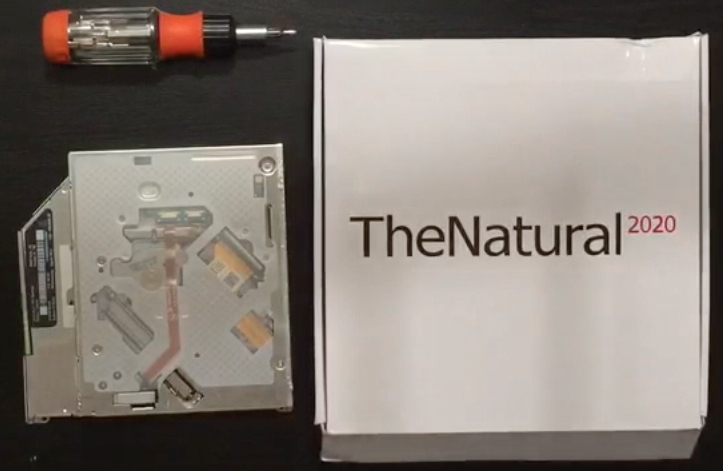
Hola:
He montado la superdrive como unidad externa pero no puedo reproducir DVD porque me indica que no se ha encontrado ninguna unidad dvd. He leído que debería cambiar un archivo que hay en el sistema para que reconozca que es externa pero no tengo permisos y no consigo cambiarselos. ¿Sabes qué podría hacer?
Muchas gracias!